網絡新手必讀!CentOS 7系統IP配置與防火墻管理攻略
前言
掌握CentOS 7系統的網絡配置技能,從IP地址、子網掩碼、DNS到防火墻,一篇文章全搞定!無論你是網絡新手還是尋求深入了解的高手,這篇文章都為你提供了簡單易懂的配置指南,助你輕松駕馭系統網絡。擺脫繁瑣的配置困擾,一鍵完成IP、子網掩碼、DNS、防火墻的設置,網絡管理再也不是難題。趕快來讀一讀,讓你的CentOS 7系統網絡配置更得心應手!
網絡管理的基礎概念
在 Linux 系統中,網絡管理是一個重要的技術領域。關于網絡管理的一些重要知識點,也是必須要掌握:
- IP 地址和子網掩碼:應了解 IP 地址和子網掩碼的概念,包括如何分配和配置它們。
- 網絡接口配置:應掌握如何配置網絡接口,包括設置 IP 地址、子網掩碼、網關等。
- 路由表管理:應了解路由表的概念,學會查看和配置路由表,包括添加、刪除和修改路由規則。
- DNS 解析配置:應學習如何配置 DNS 解析,包括在 /etc/resolv.conf 文件中設置 DNS 服務器。
- 防火墻管理:應熟悉防火墻的基本知識,并學會使用工具如 iptables 或 firewalld 來配置和管理防火墻規則。
- 網絡服務管理:應了解常見的網絡服務,如 SSH、FTP、HTTP 等,并學會配置和管理它們。
- 網絡故障排除:應學會使用工具如 ping、traceroute、netstat 等來診斷和排除網絡故障。
- 網絡安全:應了解網絡安全的基本原理和概念,學會采取必要的措施來保護網絡安全,如使用防火墻、加密通信等。
- 網絡監控和性能優化:應學習使用工具如 ifconfig、netstat、tcpdump 等來監控網絡流量,識別性能瓶頸,并采取相應的優化措施。
- VLAN 和 VPN 配置:應了解 VLAN(虛擬局域網)和 VPN(虛擬專用網絡)的概念,并學會配置和管理它們。
下面的安排是這樣:先簡單盤一盤這些基礎的知識點概念,也就純理論、概念,如果這部分已經了解過了,在閱讀的時候可以直接跳過,然后再從實戰應用的角度出發,來分享這些知識技能是如何在實際環境中應用的。
IP地址
IP 地址(Internet Protocol Address)是一個網絡設備(例如計算機、路由器)在 Internet 上的唯一標識符。它是一個由 32 位二進制數構成的數字,通常被分成四個 8 位二進制數,每個數之間用點號隔開。例如,192.168.0.1 就是一個常見的 IP 地址。
IP 地址有兩個版本,IPv4 和 IPv6。IPv4 使用 32 位二進制數表示,因此最多只能表示約 42 億個不同的地址,而 IPv6 使用 128 位二進制數表示,可以表示約 340 萬億億億億個不同的地址,遠遠超過了 IPv4 的數量。
IP 地址的作用是讓互聯網上的設備相互通信。當一個設備發送數據包到另一個設備時,需要知道目標設備的 IP 地址。因此,在 Internet 上,所有的設備都必須擁有一個唯一的 IP 地址,這樣才能實現互相通信和交換信息。
子網掩碼
子網掩碼(Subnet Mask)是用來劃分 IP 地址的網絡部分和主機部分的一個二進制數。它與 IP 地址一起使用,用于確定一個 IP 地址屬于哪個網絡,以及哪些 IP 地址可以直接訪問,哪些需要通過路由器進行轉發。
子網掩碼通常與 IPv4 地址一起使用,它是一個 32 位二進制數,由連續的 1 和 0 組成。其中,1 表示該位屬于網絡部分,0 表示該位屬于主機部分。例如,子網掩碼 255.255.255.0 將前三個八位二進制數設為 1,后一個八位二進制數設為 0,表示前三個八位二進制數是網絡部分,后一個八位二進制數是主機部分。
使用子網掩碼可以將一個大型網絡劃分成若干個子網,從而實現更有效的管理和控制。在一個子網中,所有的主機可以直接進行通信,而不需要經過路由器的轉發。而不同子網的主機之間則需要通過路由器進行通信。子網掩碼的設置和使用是網絡規劃中的一個重要環節,需要根據網絡拓撲結構、主機數量以及安全需求等多方面因素進行合理的設計。
DNS
DNS代表域名系統(Domain Name System),它是互聯網中的一項基本服務。DNS是一個分布式的命名系統,用于將人類可讀的域名轉換成計算機可理解的IP地址。
在互聯網上,每個設備都有其唯一的IP地址,如192.168.1.1。然而,人們更容易記住有意義的域名,如google.com或facebook.com等。當您在瀏覽器中輸入域名時,瀏覽器會發送請求到DNS服務器,并獲取與該域名相對應的IP地址。這樣,瀏覽器就可以使用該IP地址與目標服務器進行通信和交互。
DNS系統是一個分層的結構,由許多不同的DNS服務器組成。這些服務器按照層次結構進行組織,每個層次都由不同的組織或機構管理。在頂層,有根DNS服務器,它存儲了所有頂級域名服務器的信息。下一層是頂級域名服務器,它存儲了特定頂級域名(如.com、.org、.cn等)的DNS記錄。最后,有權威DNS服務器,它存儲了與具體域名相對應的IP地址。
DNS的作用是解析域名,并將其轉換為相應的IP地址,以便設備能夠準確地定位和訪問目標服務器。它是互聯網基礎設施中不可或缺的一部分,使得我們能夠輕松地瀏覽網站、發送電子郵件、進行網絡通信等。
防火墻
在Linux系統中,防火墻是一種網絡安全機制,用于保護計算機免受未經授權的網絡訪問和惡意攻擊。它作為網絡流量的過濾器,監控和控制數據包在網絡上的傳輸。
防火墻通過配置規則集來管理網絡流量。這些規則定義了允許或拒絕哪些類型的數據包通過系統的網絡接口。當數據包進入或離開計算機時,防火墻會對其進行檢查,并根據規則集決定是否允許通過。
防火墻的主要作用有以下幾個方面:
- 訪問控制:防火墻可以限制網絡流量的源和目標,以確保只有經過授權的設備和服務可以與計算機通信。它可以根據IP地址、端口號、協議等信息進行過濾和篩選。
- 拒絕不信任的連接:防火墻可以檢測和攔截惡意的網絡連接嘗試,例如入侵、端口掃描和DDoS攻擊。它可以根據預定義的規則或異常行為來識別和阻止潛在的威脅。
- NAT(網絡地址轉換):防火墻可以實現網絡地址轉換,將內部私有IP地址轉換為公共IP地址,以便內部網絡與外部網絡進行通信。這可以增加網絡的安全性,并減少直接暴露在互聯網上的風險。
- 日志記錄和審計:防火墻可以記錄網絡流量和連接事件的日志,用于安全審計和故障排除。通過分析這些日志,管理員可以了解網絡活動和潛在的安全問題。
網絡IP地址配置實戰
動態IP配置
在 CentOS 7 中,你可以通過以下步驟配置IP地址和子網掩碼:
打開終端并以 root 用戶身份登錄操作系統。
查看當前網絡接口的名稱。可以使用以下兩個命令任意一個即可:
ip addr show ip addr
我在最初安裝系統的時候已經配置過網絡參數,可以看到網卡的名稱是ens33,以太網默認關閉的,需要點一下手動打開,系統安裝完成后,可以看到默認是ip是動態獲取的;
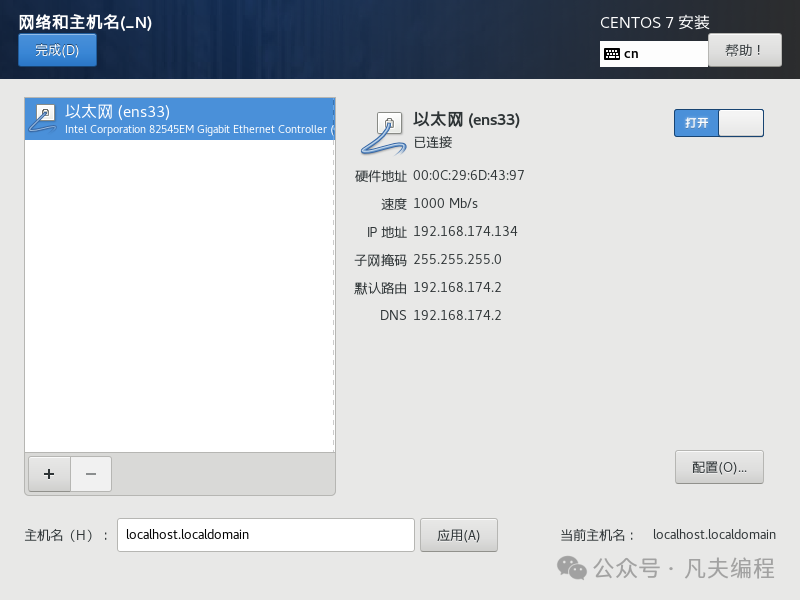 圖片
圖片
需要注意的是當時配置的是動態IP,執行ip addr 命令后,可以看到enss33這個網上的網絡地址是192.168.174.134
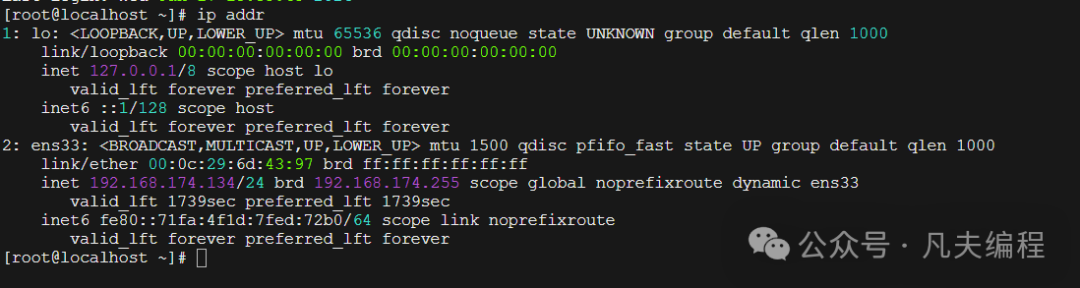 圖片
圖片
編輯網絡配置文件。使用以下命令編輯網卡配置文件:
vi /etc/sysconfig/network-scripts/ifcfg-ens33ifcfg-ens33內容:
TYPE="Ethernet"
PROXY_METHOD="none"
BROWSER_ONLY="no"
BOOTPROTO="dhcp"
DEFROUTE="yes"
IPV4_FAILURE_FATAL="no"
IPV6INIT="yes"
IPV6_AUTOCONF="yes"
IPV6_DEFROUTE="yes"
IPV6_FAILURE_FATAL="no"
IPV6_ADDR_GEN_MODE="stable-privacy"
NAME="ens33"
UUID="a0bf99e7-cf4b-491b-bd5d-45eebe7d62e2"
DEVICE="ens33"
ONBOOT="yes"解讀一下上面的配置信息:
- TYPE="Ethernet":指定接口類型為以太網。
- PROXY_METHOD="none":表示不使用代理。
- BROWSER_ONLY="no":表示網絡連接不僅限于瀏覽器。
- BOOTPROTO="dhcp":使用 DHCP 獲取 IP 地址和其他網絡配置信息,可以使系統能夠自動接入并配置網絡,無需手動設置 IP 地址和子網掩碼。而DHCP 是一種通過網絡自動分配 IP 地址的協議,原理是使用 DHCP 客戶端向 DHCP 服務器請求獲取 IP 地址、子網掩碼、默認網關等網絡配置參數。
- DEFROUTE="yes":設置默認路由。
- IPV4_FAILURE_FATAL="no":IPv4 連接失敗時不會導致嚴重錯誤。
- IPV6INIT="yes":啟用 IPv6。
- IPV6_AUTOCONF="yes":啟用 IPv6 自動配置。
- IPV6_DEFROUTE="yes":設置 IPv6 默認路由。
- IPV6_FAILURE_FATAL="no":IPv6 連接失敗時不會導致嚴重錯誤。
- IPV6_ADDR_GEN_MODE="stable-privacy":使用穩定的隱私地址生成模式。
- NAME="ens33":指定接口名稱為 ens33。
- UUID="573c2a92-cf2c-45b1-a22c-a1c77cab85a9":接口的唯一標識符。
- DEVICE="ens33":指定設備名稱為 ens33。
- ONBOOT="yes":設置接口在系統啟動時自動激活。
靜態IP配置
動態ip有好處,也有壞處,好處是可以非常方便地接入網絡,壞處就是ip經常會變,那么如何配置成靜態ip呢?且往下看
配置靜態ip、子網掩碼、網關、dns、BOOTPROTO:可以使用vi/vimw命令,在ifcfg-ens33中設置靜態ip、子網掩碼、網關、dns,修改BOOTPROTO=“static”,其他參數保持不變即可。
BOOTPROTO=“static”
IPADDR=192.168.174.133
NETMASK=255.255.255.0
GATEWAY=192.168.174.1
DNS1=114.114.114.114
DNS2=114.114.115.115這里特別說明一一下114.114.114.114和114.114.115.115,有的小伙伴可能不了解。
114.114.114.114 是中國電信提供的公共DNS服務器之一,通常用于域名解析服務。這個DNS服務器的IP地址是
114.114.114.114,而備用DNS服務器的IP地址是 114.114.115.115。
保存并關閉文件,然后重啟網絡服務。重啟網絡服務可以使用以下命令,至此靜態 ip配置完成并生效。
systemctl restart network驗證設置是否成功。使用以下命令 ip addr show 來查看當前 IP 地址和子網掩碼,可以看到輸出的信息中應該包含你剛才設置的 IP 地址和子網掩碼。
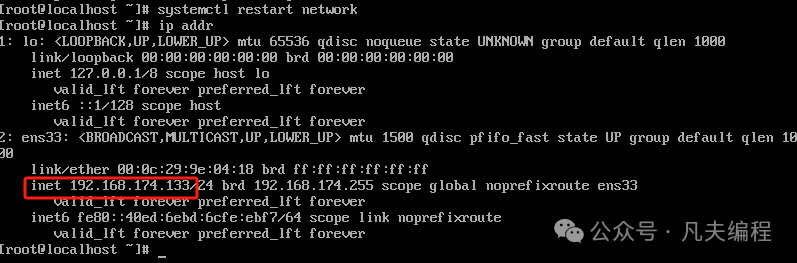 圖片
圖片
防火墻管理
在CentOS 7中,防火墻管理工具采用firewalld。以下是一些基本的firewalld命令,可以用于管理防火墻:
查看防火墻狀態
sudo firewall-cmd --state關閉防火墻
systemctl stop firewalld.service開啟防火墻
systemctl start firewalld.service開機時啟動防火墻
systemctl enable firewalld.service重啟防火墻
systemctl restart firewalld.service查詢已開放的端口
sudo firewall-cmd --list-port開放端口
sudo firewall-cmd --znotallow=public --add-port=8080/tcp --permanent- -zone 作用域;
- --add-port 添加端口,格式為:端口/通訊協議
- --permanent 永久生效,沒有此參數重啟后失效
查詢已開放端口列表
firewall-cmd --znotallow=public --list寫在最后
從IP地址、子網掩碼、DNS到防火墻,這篇文章都為你提供了清晰易懂的配置指南,助你輕松執行網絡管理的相關任務,不再為網絡管理命令遺忘煩惱,如果你覺得這篇文章對你有所幫助,不妨點擊點贊按鈕,讓更多的人看到這篇優質的技術分享。


























